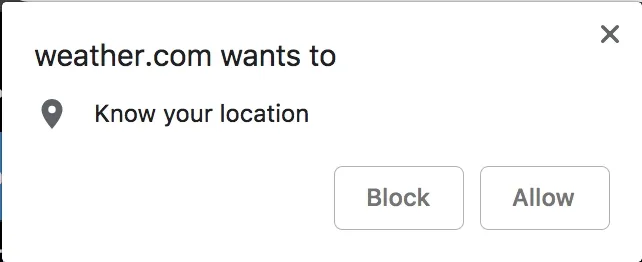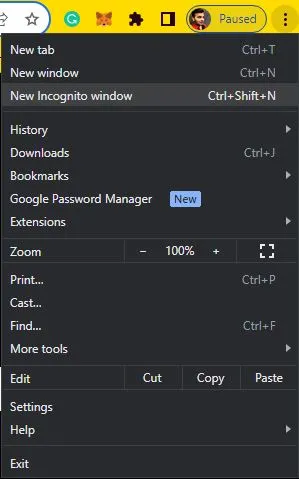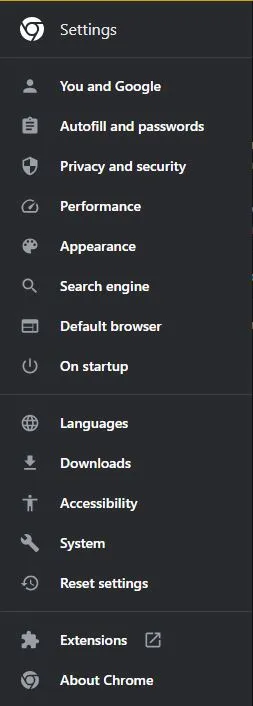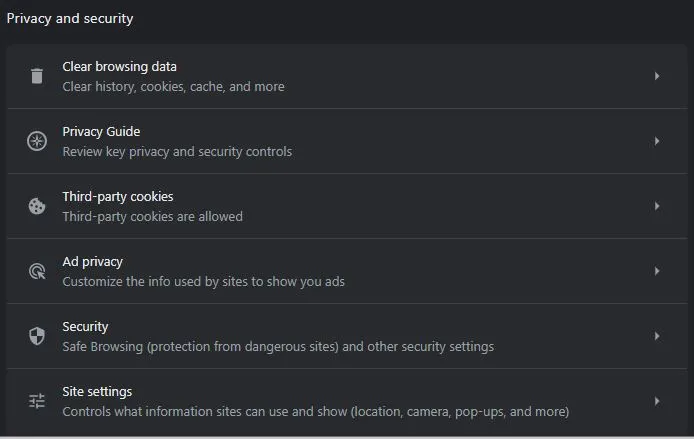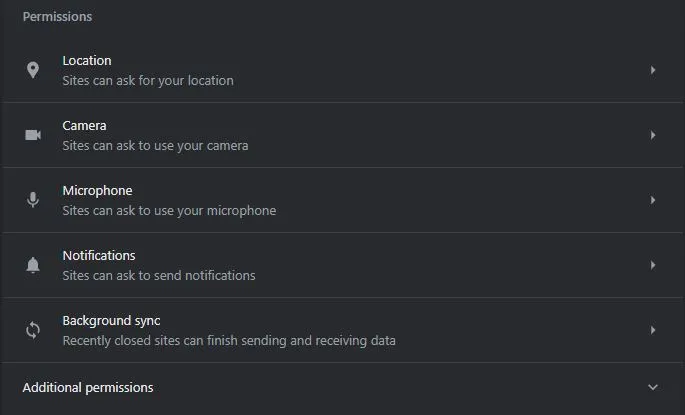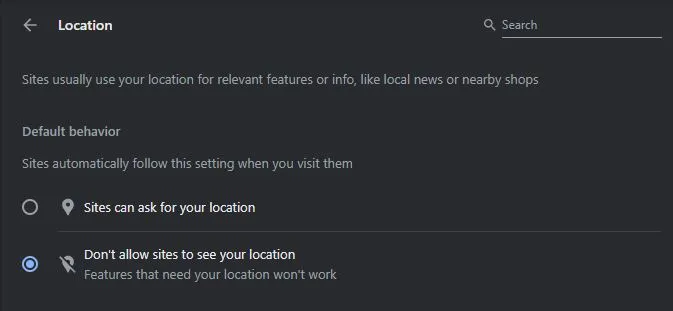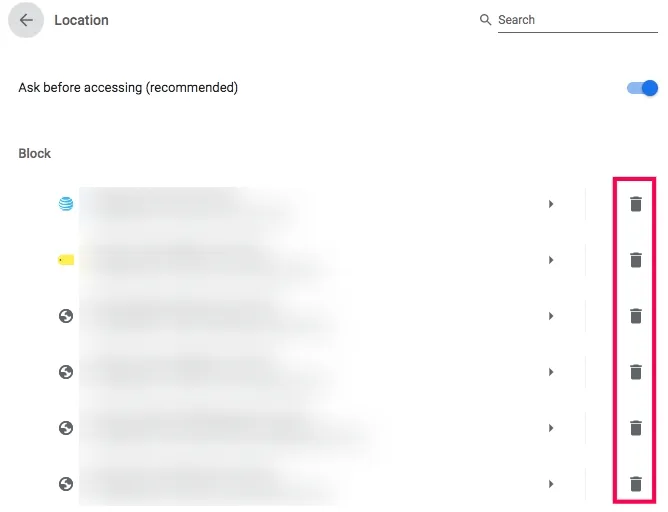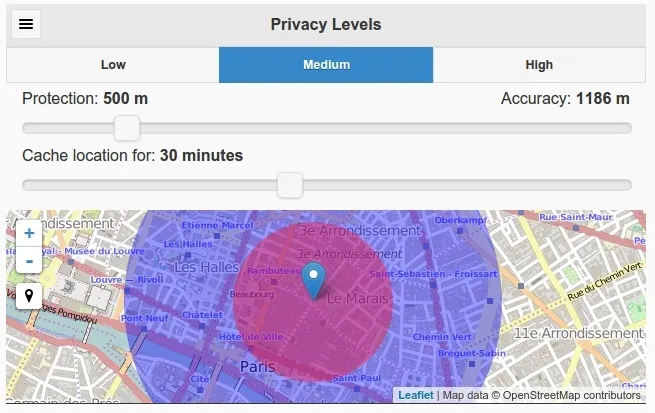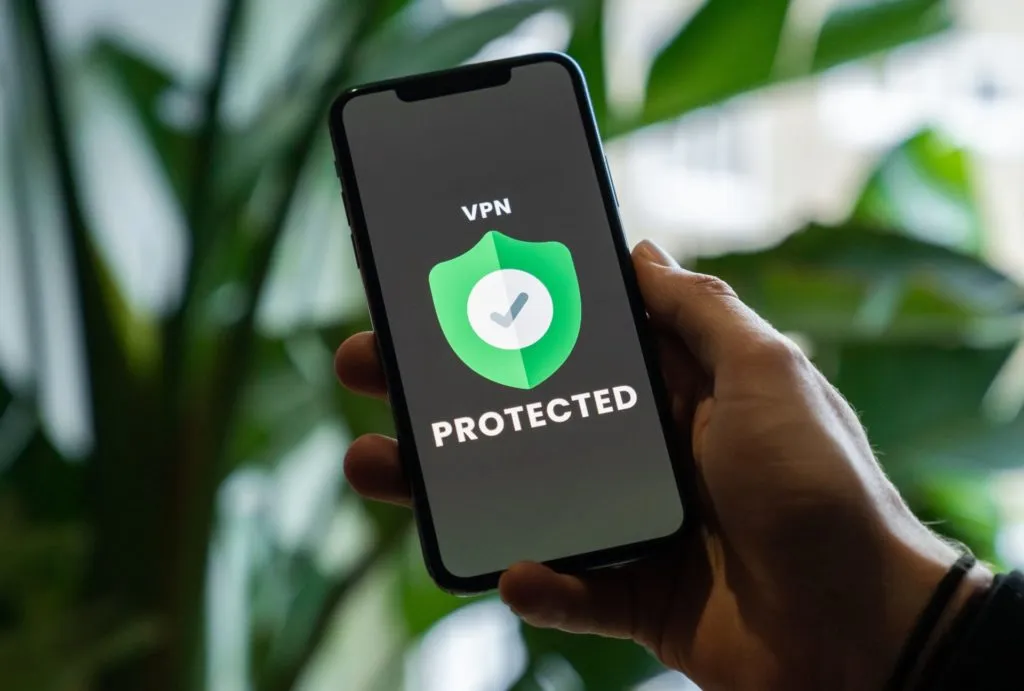Google Chrome ар кандай себептерден улам жайгашкан жериңизге көз салат. Жайгашкан жериңиздин дайындарын колдонуу менен, браузер сайттардан пайдалуу аймактык маалыматты алып, керектүү нерселерди табууга жардам берет. Бирок, эгер сиз купуялыгыңызга кам көрө турган болсоңуз, Google Chrome сиздин жайгашкан жериңизге көз салбасын, жада калса браузериңизге жасалма жайгашкан жерди көрсөтпөшү мүмкүн.
Эмне үчүн башка жерди орноткуңуз келбесин Google ChromeМуну бир нече жол менен кыла аласыз. Бул макалада Google Chrome'до жайгашкан жериңизди кантип бурмалоо керектиги түшүндүрүлөт. Бирок, адегенде, Chrome сиздин жайгашкан жериңизди кандайча билээрин карап көрөлү.
Chrome кайда экениңизди кайдан билет?
Жайгашкан жериңизди аныктоо үчүн Chrome же компьютерлердеги же смартфондордогу башка программа тарабынан колдонула турган бир нече түрдүү ыкмалар бар. Chrome смартфондор, планшеттер жана компьютерлер сыяктуу ар кандай түзмөктөрдө иштегендиктен, бул маалымат ушул үч платформага тең тиешелүү.
Глобалдык позициялоо системасы
Бардык заманбап смартфондордо жана планшеттерде Глобалдык Позициялоо Системасы (GPS) менен иштөөгө мүмкүндүк берген орнотулган жабдык бар.GPS) Жер планетасынын айланасындагы спутниктердин тармагы аркылуу. Көп сандаган GPS спутниктери Жерди күнүнө эки жолу айланып чыгышат, алардын ар бири кубаттуу радио өткөргүчтү жана спутниктеги учурдагы убакытты бүт планетага жеткирүүчү саатты алып жүрөт.

Смартфондордо, планшеттерде, жада калса мобилдик түзмөктөрдө жана компьютерлерде табылган GPS кабыл алгычтары Жердин үстүндө логикалык жактан аппараттын жайгашкан жерине жакын жайгашкан ар кандай GPS спутниктеринен сигналдарды алышат.
Андан кийин кабыл алгыч түрдүү спутниктерден келген сигналдарды жана убакытты эсептеп, аппараттын планетанын бетинде болушу керек болгон так ордун болжолдойт. Смартфондор сыяктуу керектөөчү түзүлүштөрдөгү Глобалдык Позициялоо Системасы (GPS) адатта бир футтан азыраак аралыкта так деп эсептелет, бирок чындыгында ал чыныгы жайгашкан жерден он-жыйырма фут аралыкта так жайгашкан жерди камсыздай алат.
Смартфондордогу жана планшеттердеги башка колдонмолор сыяктуу эле, Chrome GPS жайгашкан жер маалыматына кирип, аны жайгашкан жериңизди аныктоо үчүн колдоно алат.
WIFI
Ар бир кирүү чекити жөнөтөт же роутер Wi-Fi тармагында, тармактын ичиндеги роутер же кирүү чекити аныкталуучу уникалдуу идентификатор болуп саналган Негизги Кызмат топтомунун идентификатору (BSSID).
BSSIDдин өзү жайгашкан жер жөнүндө конкреттүү маалыматты камтыбайт, анткени роутер өзү анын так географиялык ордун билбейт. Анын өзүнүн гана IP дареги бар.
BSSID маалыматы жалпыга ачык жана жеткиликтүү болгондуктан, кимдир бирөө смартфон менен роутерге туташканда, ал Google'дун маалымат базасына жазылат. Бул смартфондун жайгашкан жерин бир убакта байланыштыруу үчүн жасалат Байланыш Ага байланыштуу BSSID маалыматы менен.
Бул ыкма идеалдуу эмес болсо да, эгер Chrome белгилүү бир роутерге туташкан болсо, браузер HTML5 жайгаштыруу API'си аркылуу өзүнүн BSSIDди тез жана оңой издөө үчүн колдоно алат.
IP
Башка эч нерсе текшерилбесе, Google Chrome кире алат IP сиздин компьютериңиз үчүн. IP дареги же Интернет протоколунун дареги – бул компьютер тармагындагы ар бир түзүлүшкө дайындалган уникалдуу сандык идентификация. Жөнөкөй сөз менен айтканда, бул почта дареги сыяктуу, бирок узун сандардан турат.
IP дареги Интернеттин структурасында жайгашкан жерди так аныктаса да, бул структура географиялык жерлерге үстүртөн гана байланышы бар. Бирок, интернет провайдерлери IP дарек диапазондору менен өлкөнүн айрым аймактарынын ортосунда болжолдуу байланыш түзүшөт.
Башкача айтканда, ISP сураганда... IP Компьютериңиздин физикалык жайгашкан жерин сураган, адатта, такыр маалымат жок караганда жакшыраак болжолдуу натыйжаларды көрсөтөт. Америка Кошмо Штаттарында, IP даректен алынган жер сиз турган штатты жакшы баалайт жана жалпысынан шаарга карата так болушу мүмкүн.
Муну веб-сайтка кирип, өзүңүз сынап көрсөңүз болот.IP жери Тапкыч” жана IP дарегиңизди киргизиңиз. Сиз колдонуп жаткан компьютердин же түзмөктүн түрүнө жараша, бул барак сизге туташууга негизделген жайгашкан жер маалыматын да көрсөтөт WiFi Же GPS маалыматтары.
Google Chrome'до веб-сайтыңызды кантип жасалмалоо керек
Эми Chrome сиздин кайда экениңизди кантип билээрин билгенден кийин, аны сиз башка жерде деп ойлошубуз үчүн кантип алдап алабыз?
1. GPS мүмкүнчүлүгүн өчүрүңүз.
Жайгашкан жериңизди бурмалоонун бир жолу - смартфонуңуздагы же планшетиңиздеги GPS функциясын өчүрүү, бул Chrome географиялык маалыматка кирүүсүнө жол бербейт. Эгер сиз Chrome'догу веб-сайтка кирсеңиз жана "xyz.com сиздин жайгашкан жериңизди билгиси келет" же ушуга окшош нерсени жарыялаган кичинекей серепчинин эскертүүсүн көрсөңүз, бул HTML5 Geolocation API колдонулушун билдирет.
"басууга болоттыюу салуу” бул калкыма терезеде кээде тажатма болот. Өчүрүү Жайгашкан жериңизди бөлүшүңүз Google Chrome жана бул калкыма терезелерди биротоло бөгөттөө үчүн, сиз төмөнкү кадамдарды аткарсаңыз болот:
- Меню сөлөкөтүн чыкылдатыңыз Уч упай менен Куралдар тилкесинин оң жагында жайгашкан.
- Жайгаштыруу Орнотуулар .
- Тизмеден тандаңыз Купуялык жана коопсуздук .
- Тандоо Сайттын жөндөөлөрү Жана аны ылдый жылдыруу менен тандаңыз.
- Уруксаттар бөлүмүнө барып, чыкылдатыңыз сайт .
- Вариантты тандаңыз Сайттарга жайгашкан жериңизди көрүүгө уруксат бербеңиз .
- басыңыз таштанды сөлөкөтү Эгер белгилүү бир сайттарга жайгашкан жериңизге кирүүгө тыюу салгыңыз келсе, Вебсайттардын жанында.
Эми вебсайттар жайгашкан жериңизге кире албайт. Бирок, эгер сиз мобилдик телефондо болсоңуз, Chrome демейки боюнча IP дарегиңизге кире алат жана сиздин IP дарегиңиздин жайгашкан жериңизди аныктоо үчүн колдонулушун алдын алуу мүмкүнчүлүгүңүз жок. GPS маалыматтарына келсек, сиз колдонмого кирүүдөн баш тарта аласыз же GPSти толугу менен өчүрө аласыз.
2. Браузердин ичинде жайгашкан жериңизди жасалмалоо
Вебсайттардын сиздин жайгашкан жериңизди билүүсүн болтурбоо үчүн дагы бир вариант - аны жасалмалоо. Вебсайттар сиздин кайда экениңизди билбеши үчүн, Chrome'до жайгашкан жерди бурмалоону колдонсоңуз болот. Ал АКШдан тышкары Hulu сыяктуу кызматтарга кирүүгө уруксат бербесе да, ал сизге аймактык мазмунду жана демейде жок болушу мүмкүн болгон белгиленген материалдарды көрүүгө мүмкүндүк берет.
Эгер сиз гео-чектелген веб-сайттарга кирүүнү кааласаңыз, анда сиз кызматты колдонушуңуз керек VPN Төмөндө көрсөтүлгөндөй. Сиз Chrome'до жайгашкан жерди бурмалоо убактылуу экенин жана процесс ар бир серепчи сеансында кайталанышы керектигин билишиңиз керек. Бирок, ал ишти натыйжалуу аткарат.
Жайгашкан жерди бурмалоону колдонгондон кийин, аны Google Карталарды ачуу менен сынап көрсөңүз болот. Учурдагы жайгашкан жериңиз Google Карталарда тандаган координаттардын негизинде картага түшүрүлгөнүн көрөсүз. Сиз бул өзгөртүү туруктуу эмес экенин билишиңиз керек жана сиз ачкан ар бир жаңы сеанста процессти кайталашыңыз керек болот. Болбосо, айырманы тез эле байкайсыз.
Google Chrome'до жайгашкан жерди бурмалоо жөнөкөй жана сиз онлайнда жасашыңыз керек болгон нерселердин көбү үчүн иштейт. сыяктуу башка браузерди колдонуп жатсаңыз, ошол эле ыкманы колдоно аласыз Firefox Же Opera же башка негизги браузер. Меню орнотуулары браузерден браузерге бир аз өзгөрүшү мүмкүн, бирок сиз орнотууларды оңой таба аласыз.
3. Chrome кеңейтүүсүн колдонуңуз
Албетте, сиз бир күн бою жайгашкан жериңизди кол менен өзгөртө аласыз, бирок эмне үчүн жөн гана сизге ылайыктуу болгон браузердин кеңейтүүсүн колдонуу менен нерселерди жөнөкөйлөтүүгө болбойт? Сиз колдоно аласыз "LocationGuard", купуялыгыңызды сактоо үчүн Chrome ичиндеги жайгашкан жериңиз тууралуу маалыматка туман кошууга мүмкүндүк берген Chrome үчүн акысыз кеңейтүү.
"Жайгашкан жерди коргоо" сиздин географиялык жайгашкан жериңизди адекваттуу түрдө аныктоого (мисалы, жергиликтүү жаңылыктарды алуу жана аймагыңыздагы аба ырайын аныктоо) реалдуу жайгашкан жериңиз тууралуу маалыматка белгилүү бир деңгээлде бүдөмүктүктү кошууга мүмкүндүк берет. Бул туман сиздин иш жүзүндө жайгашкан жериңиз аныкталбай, жалпы аймагыңыз гана белгилүү болот дегенди билдирет.
Сиз Жайгашкан жерди коргоону үч түрдүү купуялык деңгээлинин каалаганы менен конфигурациялай аласыз, жогорку деңгээлдер жайгашкан жериңиз тууралуу маалыматыңызды алдамчылыкка алып келет. Сиз ар бири үчүн орнотууларды ыңгайлаштыра аласыз вебсайт Ошентип, сиздин карта колдонмоңуз толук так маалыматты ала алат, ал эми жаңылык окурманы азыраак так маалымат ала алат. Кааласаңыз, ойдон чыгарылган туруктуу жерди да орното аласыз.
4. VPN колдонуңуз
Жогоруда айтылгандай, аны колдонсо болот VPN кызматы Жайгашкан жериңизди өзгөртүүнүн жана жасалмалоонун эң мыкты жолу. Бул ыкма сиздин жайгашкан жериңизди өзгөртүү үчүн гана пайдалуу болбостон, бүт веб-трафикиңизди шифрлөөнүн жана аны өкмөттүн жана ISPтин көзөмөлүнөн коргоонун маанилүү кошумча пайдасын берет.
Көптөгөн жакшы VPN кызматтары бар, бирок ExpressVPN дагы эле биздин сүйүктүү тандообуз. Бул азыркы учурда рынокто эң мыкты жана өзгөчөлөнгөн VPN провайдерлеринин бири. ExpressVPN сизге Chrome ичиндеги жайгашкан жериңизди өзгөртүүгө жана бурмалоого гана мүмкүнчүлүк бербестен, дээрлик бардык түзмөктөрдү колдогон бардык платформалар үчүн мыкты колдоону жана колдонмолорду сунуштайт. Мындан тышкары, ал мазмунга кире алат Netflix Каалаган региондон оңой, бул эң сонун VPN издегендер үчүн эң жакшы тандоо.
VPN'дер сизге GPS колдонмолору сыяктуу так жайгашкан жерди бербейт, бирок алар жалпы жайгашкан жериңизди тез өзгөртүүнү жеңилдетет. Сиз башка жерден карап чыгууга мүмкүндүк берүүчү шаарыңызга же өлкөңүзгө шилтеме берген жаңы IP дарегин орното аласыз.
Эгер сиз досторуңузду аларга жакын экениңизге ынандырууга аракет кылып жатсаңыз, VPN идеалдуу курал болбошу мүмкүн, бирок мазмунга гео чектөөлөрдөн качууну жана алардын браузеринде жаңы жерлерди талап кылган башка чектөөлөрдү айланып өтүүнү каалагандар үчүн. , колдонуу VPN Бул идеалдуу тандоо.
Жайгашкан жериңизди жасалмалоо менен кимдир-бирөөнү тамашалаңыз
Бул колдонмо сизге Google Chrome сиздин жайгашкан жериңизге кандай көз салып турганын жана аны кантип алдап, жайгашкан жериңизди бурмалоого болорун түшүнүүгө жардам берди деп үмүттөнөбүз. Чектелген мазмунга кирүүнү каалайсызбы же досторуңузду алардын жанындамын деп ойлошуңуз керекпи, бул пост сизге жардам берет.
Сиз да аласыз Жайгашкан жериңизди өзгөртүңүз عAndroid үчүн Окшош ыкмаларды колдонуу.
жалпы суроолор
Ж: Сиз Location Guard кеңейтүүсүн колдонуп, браузериңизди башка жердемин деп ойлоп алсаңыз болот.
C. Google Chrome'до жайгашкан жерди бөлүшүүнү өчүрүү үчүн меню сөлөкөтүн чыкылдатыңыз Үч упай > Орнотуулар > Купуялык жана коопсуздук > Сайттын жөндөөлөрү > сайт > Сайттарга жайгашкан жериңизди көрүүгө уруксат бербеңиз .
Жабуу:
Бул макала сиз үчүн пайдалуу болду жана Google Chrome'до жайгашкан жерди көзөмөлдөө жана жайгашкан жерди спуфинг менен кантип күрөшүү керектиги тууралуу түшүнүгүңүздү жогорулатты деп үмүттөнөбүз. Бөгөттөлгөн мазмунга кирүүнү каалап жатасызбы же сайтыңыз менен башка нерселерди кылгыңыз келеби, эми аны оңой эле жасай аласыз. Кошумча суроолоруңуз болсо же кошумча жардам керек болсо, көбүрөөк ресурстарды издеңиз же кошумча жардам сураңыз.